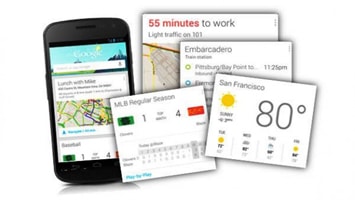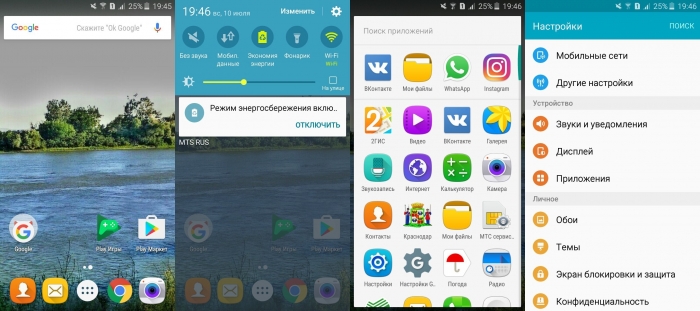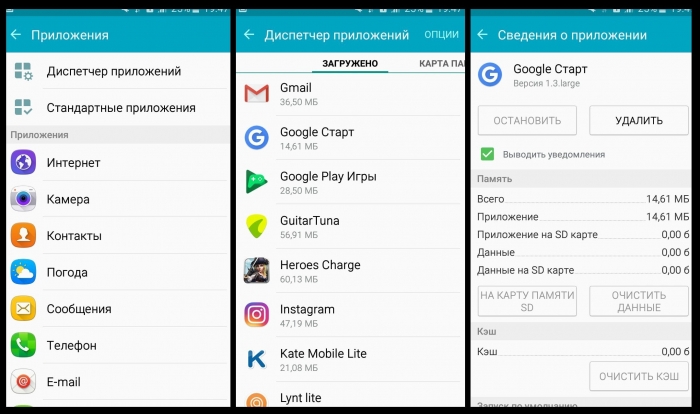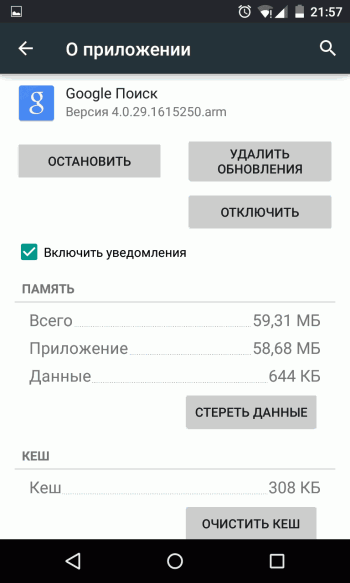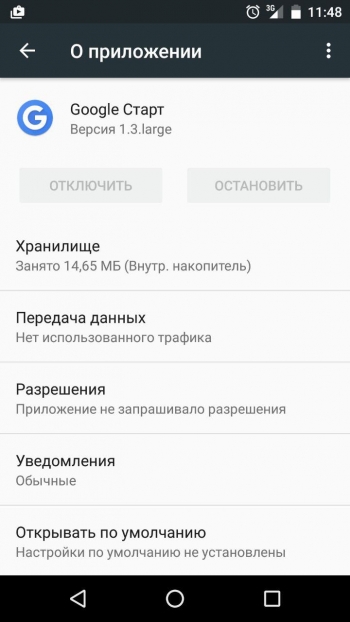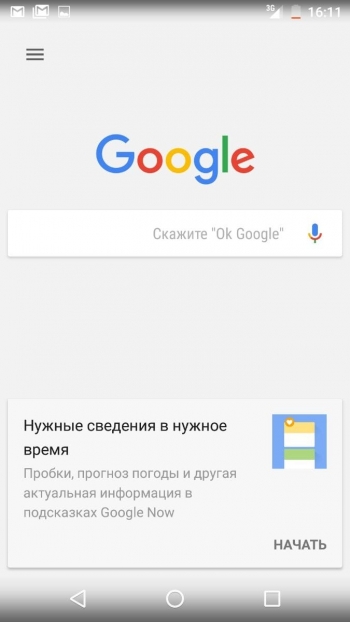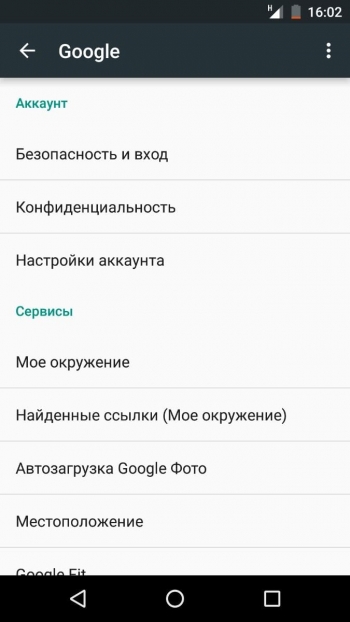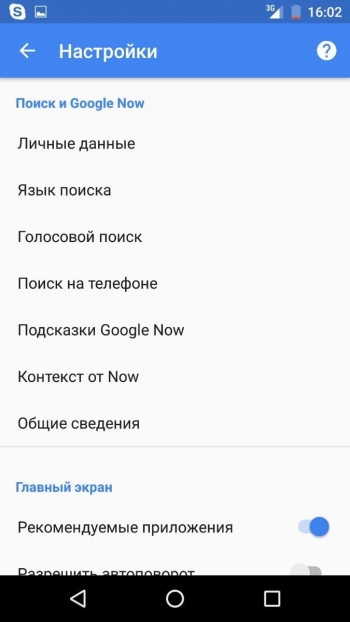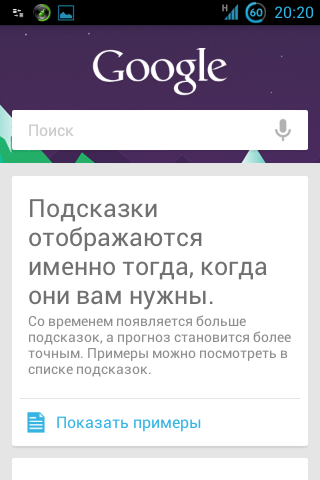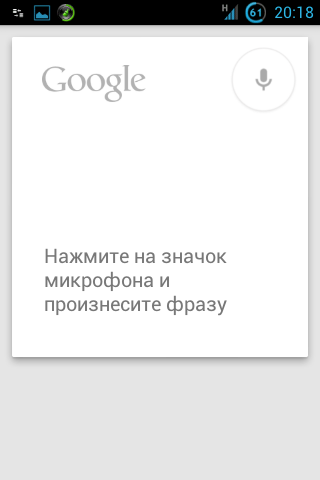- Как отключить Гугл Поиск на Андроид
- Как отключить Гугл поиск на Андроид
- Как отключить сервис подсказок Google Now
- Как отключить google now android
- Как отключить google now android
- Полезно: полностью отключаем Google Ассистент
- Отключаем ассистент
- Как отключить сервисы Google Поиск и Google Now на Android
- Почему я отключил Ok, Google
- Как отключить Ok, Google на телефоне
- Дополнительный способ
- Как убрать строку поиска Google с экрана телефона
- Способ 1: перетаскиваем виджет
- Способ 2: отключаем приложение
- Способ 3: устанавливаем сторонний лаунчер
- Способ 4: удаляем поисковую строку полностью
- Выключение части функций
- Кнопки и жесты
- Распознавание голоса
- Строка поиска на рабочем столе
- Как отключить голосовой поиск Google на Андроиде?
- Как убрать голосовой набор?
- Подводя итоги
- Процедура удаления через меню настроек
Как отключить Гугл Поиск на Андроид
Как отключить Гугл поиск на Андроид. Никогда не пробовали спросить “О’кей, Гугл. Как тебя удалить?”? Лично мне не очень удобно пользоваться сервисом Google Now, кто-то же в восторге от него. С одной стороны эти сервисы дают большие возможности, с другой — беспощадно тратят драгоценный заряд батареи. Вопросы «как отключить поиск Google» и «как отключить Google Now», в итоге, оказались довольно популярными, и сегодня мы дадим ответы на эти вопросы в этой небольшой инструкции. В разных версиях Android и в разных лаунчерах эти сервисы переплелись между собой, поэтому мы постораемся наиболее полно рассмотреть вопрос их отключения в данной инструкции.
Содержание:
Как отключить Гугл поиск на Андроид
Строка поиска в разных версиях Android и в разных лаунчерах является как самостоятельным приложением, так и частью лаунчеров или сервисов. Поэтому вопрос как удалить поисковую строку Google не имеет однозначного вопроса, но мы попробуем изложить разные варианты.
На примере TouchWiz от Samsung
Зачастую в большинстве новых устройств Google Поиск является частью предустановленного лаунчера Google Старт, который включает в себя мини-утилиту Google Поиск. На более старых версиях Гугл Поиск является отдельным приложением.
Первое, что нам нужно будет сделать, это зайти в настройки устройства. Далее ищем пункт, который называется “приложения”. Ну или примерно так, в зависимости от версии операционной системы и пользовательского интерфейса.
Нашли? Отлично! Бесцеремонно вламываемся в хранилище стандартных и нестандартных программ, заламываем их, укладываем иконкой в пол и ищем главаря сей банды. То есть, Google Поиск или Google Start. После этого нажимаем на приложение, игнорируя все остальные сведения о нем.
Если процесс можно завершить или остановить, делаем это во избежание ошибок. После этого жмем “удалить” или «Отключить» в случае надобности подтверждаем действие. В принципе, вопрос с Поиском после этого будет решен.
При выходе на главный экран нас ожидает старая заставка, но уже без надоедливого виджета, который так и умоляет спросить у него совета. Если же вы раньше пользовались лаунчером Google Start, то система спросит вас о том, при помощи какого средства вы теперь намерены запускать главный экран устройства.
Как выше говорилось, в некоторых устройствах или на старых версиях Android это будет отдельное приложение. Действия будут аналогичны.
Однако не на всех устройствах есть штатная возможность удалить, в часности, если у вас устройство на чистом Android 5 или 6 версии с лаунчером Google Start.
Решение на этот случай мы пока не нашли, возможно позже дополним инструкцию.
Как отключить сервис подсказок Google Now
С одной стороны этот сервис дает большие возможности — подсказки по времени пути домой, прогноз погоды, слежением за местом парковки и многое другое. С другой- беспощадно тратит драгоценный заряд батареи и расшатывает психику тех, кто боится «большого брата». Поэтому вопрос «Как удалить Google Now» довольно актуален в современном рунете.
Включается сервис просто — Google предлагает вам море счастья и вы соглашаетесь.
А вот для отключения сервиса возможны разные варианты.
Для начала расскажем, как это делалось в предыдущих версих, и возможно (поправьте меня) по-прежнему делается во многих девайсах. До обновления в моем смартфоне сервис Google Now был отдельным приложением, и соответственно для его отключения нужно было зайти в настройки — приложения — найти Google Now — отключить/удалить (если есть Root-права или если позволяет ваш лаунчер).
После обновления сервисов Google и самой операционки Google Now превратился в компонент глобальной утилиты Google.
Итак, чтобы отключить сервис Google Now заходим в “Настройки” — Google (Либо это может быть отдельный пункт в списке приложений «Настройки Google«), опускаемся до пункта “Поиск и Google Now”, открываем его.
Увидим еще несколько ответвлений в менюшке, но они нас не интересуют. Гораздо большую ценность для нас сейчас представляет пункт “Подсказки Google Now”.
Ну а дальше все просто: отключаем “показывать подсказки”. Нам предложат подумать над действием, но мы молчаливо соглашаемся.
Источник
Как отключить google now android
Google Now
версия: 3.0.17.886092
Последнее обновление программы в шапке: 05.11.2013
Для функционирования программы необходимы права root пользователя и андроид 4+.
Краткое описание:
Виртуальный ассистент от Google.
Описание:
Google Now представляет собой персональный поисковик, который обрабатывает голосовые и текстовые запросы, выдавая информацию с учётом текущих GPS-координат пользователя, его личной информации из календаря, истории поисковых запросов, истории перемещений, истории посещённых страниц и проч. Виджет с поиском находится на стартовом экране.
С точки зрения пользователя, результаты такого поиска отображаются в виде «карточек» (сards): их пока разработано всего десять видов, но в будущем появятся новые. Пользователь может настроить карточки на свой вкус и удалить ненужные.
По идее, лента из карточек отлично подходит для постоянного обновления на мониторе очков Google Glass, возможно, там она будет работать именно таким образом.
Погода
Утром при включении телефона Google показывает погоду за окном, а также в районе работы.
Трафик
Маршрут вычисляется на основании информации о текущем местоположении пользователя и его истории перемещений. Карточка выскакивает, когда уже пора выезжать (по времени обычного расписания дня), а также если поездка фактически началась.
Общественный транспорт
Показывает расписание автобусов, трамваев и поездов метро, если вы приближаетесь к остановке общественного транспорта.
Следующая встреча
Карточка выскакивает перед встречей (из календаря). На ней изображён маршрут движения до места встречи и рассчитано время в пути. Android-устройство выдаст уведомление, когда пришло время выезжать, чтобы пользователь не пропустил встречу и прибыл без опоздания.
Авиарейсы
Отображается для пользователей, которые уже искали эту информацию. Показывает расписание, статус рейса и погодные условия.
Спорт
Результаты матчей в прямом эфире — для спортивных команд из истории поисковых запросов.
Места
Информация о близлежащих барах, ресторанах и иных местах развлечения, на основании данных о местоположении пользователя, истории поиска и истории перемещений.
Перевод
Отображается, если пользователь находится в другой стране.
Валюта
Отображается, если пользователь находится в другой стране.
Время дома
Отображается, если пользователь находится в другом часовом поясе.
Источник
Как отключить google now android
Google Now
версия: 3.0.17.886092
Последнее обновление программы в шапке: 05.11.2013
Для функционирования программы необходимы права root пользователя и андроид 4+.
Краткое описание:
Виртуальный ассистент от Google.
Описание:
Google Now представляет собой персональный поисковик, который обрабатывает голосовые и текстовые запросы, выдавая информацию с учётом текущих GPS-координат пользователя, его личной информации из календаря, истории поисковых запросов, истории перемещений, истории посещённых страниц и проч. Виджет с поиском находится на стартовом экране.
С точки зрения пользователя, результаты такого поиска отображаются в виде «карточек» (сards): их пока разработано всего десять видов, но в будущем появятся новые. Пользователь может настроить карточки на свой вкус и удалить ненужные.
По идее, лента из карточек отлично подходит для постоянного обновления на мониторе очков Google Glass, возможно, там она будет работать именно таким образом.
Погода
Утром при включении телефона Google показывает погоду за окном, а также в районе работы.
Трафик
Маршрут вычисляется на основании информации о текущем местоположении пользователя и его истории перемещений. Карточка выскакивает, когда уже пора выезжать (по времени обычного расписания дня), а также если поездка фактически началась.
Общественный транспорт
Показывает расписание автобусов, трамваев и поездов метро, если вы приближаетесь к остановке общественного транспорта.
Следующая встреча
Карточка выскакивает перед встречей (из календаря). На ней изображён маршрут движения до места встречи и рассчитано время в пути. Android-устройство выдаст уведомление, когда пришло время выезжать, чтобы пользователь не пропустил встречу и прибыл без опоздания.
Авиарейсы
Отображается для пользователей, которые уже искали эту информацию. Показывает расписание, статус рейса и погодные условия.
Спорт
Результаты матчей в прямом эфире — для спортивных команд из истории поисковых запросов.
Места
Информация о близлежащих барах, ресторанах и иных местах развлечения, на основании данных о местоположении пользователя, истории поиска и истории перемещений.
Перевод
Отображается, если пользователь находится в другой стране.
Валюта
Отображается, если пользователь находится в другой стране.
Время дома
Отображается, если пользователь находится в другом часовом поясе.
Источник
Полезно: полностью отключаем Google Ассистент
Google Ассистент — одна из самых противоречивых функций смартфонов на Android . С одной стороны, это может быть удобно: не нужно заходить в браузер , вводить поисковой запрос самостоятельно , или запускать приложение вручную . Для этого достаточно просто сказать пару фраз .
С другой стороны, ассистент постоянно висит в фоне системы , может Вас » прослушивать «, запоминает Ваши запросы, на их основании предлагает Вам огромное количество рекламы и попросту может мешать нормальному использованию смартфона , включаясь в самые ненужные моменты.
Я сам постоянно сталкивался с его внезапным включением по свайпу или нажатию кнопки , и это сильно раздражает.
Более того, он не всегда точно распознает команды , из-за чего пользоваться им пока не очень удобно . Если есть необходимость — его можно отключить , и сделать это довольно просто.
Отключаем ассистент
Все манипуляции, приводимые в статье, были проведены на смартфоне Xiaomi Mi 9T Pro с оболочкой MIUI 12 .
Для начала, заходим в настройки устройства, и ищем заветную вкладку » Google «, пролистываем меню ниже и выбираем пункт » Сервисы в аккаунте «:
Помимо отключения Google Ассистента , через это меню можно настроить и другие функции Google .
Нас интересует пункт меню » Поиск, Ассистент и голосовое управление «:
Далее переходим в пункт » Google Ассистент «. Голосовой ввод не трогаем — он предназначен для голосового ввода с клавиатуры .
В настройках аккаунта выбираем » Ассистент «, после чего спускаемся ниже и видим устройства, с которыми работает функция. В нашем случае это телефон :
Для его отключения достаточно убрать тумблер с пункта » Google Ассистент «:
Из описаний к функциям, можно сделать вывод, что Google может распоряжаться Вашими данными (и говорить о якобы статистических сборах). Кроме самих запросов, Ассистент может иметь доступ к контактам , данным приложений и даже к электронной почте .
Вот и все! Ассистент перестанет включаться » произвольно «, и не будет мешать Вам при работе со смартфоном.
Можно отключить Google полностью , но это не рекомендуется делать потому, что многие приложения после отключения и удаления свежих обновлений могут работать неправильно .
Спасибо за прочтение статьи. Поддержи статью лайком , а канал подпиской — это поможет развитию и продвижению канала 🙂
Источник
Как отключить сервисы Google Поиск и Google Now на Android
Максим Распорский 30.10.2019
Фирменный голосовой помощник от Google по умолчанию установлен на телефонах, работающих под управлением операционной системы Android. Виртуальный ассистент предназначен для того, чтобы сделать использование телефона более комфортным и удобным. Например, он может подсказать точное время или ответить на интересующий вопрос. Для запуска помощника обычно используется кнопка «Домой», однако на некоторых смартфонах за это отвечает другой элемент. Некоторым пользователям Google Assistant мешает, поэтому они желают избавиться от него. Давайте подробно разберёмся, как отключить Гугл Ассистента на телефоне Андроид.
Навигация на странице:
Почему я отключил Ok, Google
- Мне не нравится, что в фоновом режиме Гугл ассистент подслушивает все мои разговоры. Даже, если меня уверяют, что он их никуда не сливает.
- Срабатывание функции в режиме сна телефона нерационально тратит батарейку, а значит смартфон без зарядки будет жить меньше.
- У моего ассистента нередко возникают слуховые галлюцинации. Он слышит «Ок, гугл» даже в фразах, где их в помине не было. Были случаи, когда срабатывание происходило не от моего голоса, а это уже неприятно вдвойне.










Как отключить Ok, Google на телефоне
Находим программу Google на телефоне. В моем случае она находится в группе Гугл. В старых версиях Андроид она может называться Google Now.
Внизу нажимаем кнопку с тремя точками и выбираем пункт Настройки
Затем переходим в раздел Google ассистент.
Далее выбираем вкладку Ассистент и спускаемся в низ списка настроек, где перечислены устройства. Выбираем Телефон.
Теперь отключаем функцию Voice Match.
Система предупредит, что теперь «Ок, Гугл» будет распознаваться только в режиме «В машине», Картах и прочих приложениях, где это надо.
Но с заблокированного экрана срабатывать голосовой поиск больше не станет.
Практически на каждом телефоне Android имеется поисковая строка от Google, расположенная прямо на рабочем столе. Большому количество людей этот элемент не нравится, так как он занимает достаточно много свободного пространства. Также иногда случайно можно нажать на строку, тем самым отрыв браузер. Именно поэтому пользователи интересуются, как убрать голосовой ввод Google на Андроиде с экрана. Давайте подробно разберём данный вопрос, рассмотрев наиболее работающие способы.










Дополнительный способ
Находите приложение Google и открываете его.
Нажимаете на кнопку «Еще».
Здесь выбираете «Настройки».
Следующий шаг — «Голосовой поиск».
Выберите пункт Voice Match.
Переведите переключатель в положение «Выкл» в строке «Доступ с помощью Voice Match».
Фирменный голосовой помощник от Google по умолчанию установлен на телефонах, работающих под управлением операционной системы Android. Виртуальный ассистент предназначен для того, чтобы сделать использование телефона более комфортным и удобным. Например, он может подсказать точное время или ответить на интересующий вопрос. Для запуска помощника обычно используется кнопка «Домой», однако на некоторых смартфонах за это отвечает другой элемент. Некоторым пользователям Google Assistant мешает, поэтому они желают избавиться от него. Давайте подробно разберёмся, как отключить Гугл Ассистента на телефоне Андроид.
Навигация на странице:
Как убрать строку поиска Google с экрана телефона
Существует несколько вариантов удаления поисковой строки с рабочего стола смартфона, каждый из которых зависит от установленной прошивки и версии Android. Все методы расположены в порядке возрастания своей популярности, поэтому начинайте прочтение текста с самого начала.
Способ 1: перетаскиваем виджет
Этот метод зачастую работает на телефонах со свежей версией операционной системы. Для его выполнения не требуется производить каких-то сложных манипуляций и удалять программы. Всё что нужно – выполнить рекомендации следующей инструкции:
- Удерживаем палец на поисковой строке до того момента, пока она не начнёт перемещаться по дисплею.
- Затем переносим её на иконку корзины, расположенной в верхней части экрана.
Убираем строку поиска Google с экрана
Подтверждать удаление блока не нужно, потому что это не программа, а всего лишь обычный виджет. При желании поисковую строку можно вернуть, посетив вкладку со всеми виджетами.
Способ 2: отключаем приложение
Следующим вариантом удаления поисковой строки Google с экрана является временное отключение соответствующего приложения. Представленная далее инструкция подойдёт для смартфонов под управлением Андроид 6 и ниже, однако возможны и исключения. Итак, первым делом открываем настройки, а далее следуем указаниям пошагового руководства:
- Переходим в раздел «Все приложения» или «Установленные программы».
Переходим в раздел «Все приложения»
- Среди списка с софтом находим утилиту «Google Поиск» или просто «Google» и переходим на страницу с ней.
Находим утилиту «Google Поиск» или просто «Google»
- Здесь нажимаем по кнопке «Остановить», а далее подтверждаем процедуру, кликнув в открывшемся окошке «Ок».
Казалось бы, что поисковая строка исчезла, но это не навсегда. При перезагрузке телефона ненужный блок снова появится на экране, поэтому данные метод несовершенный.
Способ 3: устанавливаем сторонний лаунчер
Если стандартными возможностями системы не удалось избавиться от строки с голосовым вводом Google, то можно установить сторонний лаунчер, и уже с помощью него выполнить удаление. На сегодняшний день в Play Маркете имеется множество лончеров, некоторые из которых работают даже лучше стандартных. Например, себя неплохо зарекомендовали такие приложения, как POCO Launcher, Nova Launcher и Microsoft launcher. При желании вы можете использовать другие программы, найденные посредством ввода соответствующего запроса в Google Play.
Устанавливаем сторонний лаунчер
После установки лаунчера необходимо применить изменения. Для этого открываем приложение и нажимаем по кнопке «Домой». Система предложить выбрать утилиту, которую вы хотите использовать в качестве рабочего стола. Отмечаем нужное приложение и в появившемся окне выбираем «Всегда». Теперь просто нажимаем или удерживаем палец на поисковой строке Google и удаляем её. Всё опять-таким зависит от установленного лаунчера.
Способ 4: удаляем поисковую строку полностью
Если вы дошли до этого метода, то скорее всего вам не удалось избавиться от поисковой строки посредством предыдущих вариантов. Хотим вас успокоить, так как этот способ работает практически всегда, но для него потребуется наличие ПК. Его суть сводится к удалению приложения Google, которое как раз и отображает ненужный блок на рабочем столе. Первым делом устанавливаем на компьютер программу ADB Run, скачать которую можно по следующей ссылке. Принцип инсталляции простой, поэтому описывать его нет никакого смысла.
Устанавливаем программу ADB Run
Далее активируем на телефоне откладку по USB. Чтобы сделать всё правильно, обратимся к подробной инструкции:
- Заходим в настройки.
- Открываем вкладку «О телефоне» или «Моё устройство».
- Получаем права разработчика, несколько раз нажав по номеру сборки или версии прошивки.
- Возвращаемся назад и заходим в подкатегорию «Расширенные настройки».
- Открываем меню «Для разработчиков» и напротив пункта «Откладка по USB» переводим ползунок вправо.
Включаем отладку по USB
Подключаем телефон к компьютеру и запускаем на нём программу. Вводим команду a и нажимаем по кнопке «Enter».
Вводим команду a и нажимаем по кнопке «Enter»
Теперь вписываем комбинацию adb shell и также нажимаем «Enter».
Вписываем комбинацию adb shell
А далее указываем имя пакета удаляемого приложения. В нашем случае – это com.android.google.quicksearchbox, однако оно может быть другим, поэтому перед началом процедуру уточните информацию в настройках. Нажимаем по клавише «Enter» и видим, как поисковая строка исчезла с экрана телефона. При желании можно изменить принцип действий, вернувшись на стартовое окно программы. В нём вписываем цифру 12, а затем 7. Так же вводим имя пакета и нажимаем «Enter».
Пример удаления приложения
Остаётся отключить телефон от компьютера, воспользовавшись режимом безопасного извлечения устройства.
Выключение части функций
При желании ограничить работу виртуального ассистента разумным решением будет выключить часть его функций. То есть формально приложение будет установлено на вашем устройстве, однако подавать признаки своей работы и как-то мешать оно не будет.
Кнопки и жесты
Если вы постоянно нажимаете по кнопке, отвечающей за запуск Google Assistant, то следующая инструкция отлично вам подойдёт. Её суть сводится к отключению кнопок и жестов, которые открывают голосового ассистента. Чтобы сделать всё правильно, воспользуйтесь пошаговым руководством:
- Открываем настройки.
- Заходим в раздел «Расширенные настройки» или «Дополнительные параметры». Обратите внимание, что названия пунктов зависит от используемой прошивки и версии Андроид.
- Открываем вкладку «Кнопки и жесты».
- Переходим в подкатегорию «ЗапускGoogleАссистента» и в появившемся окне выбираем «Нет».
Теперь при нажатии на клавишу, ранее отвечающую за запуск помощника, никаких действий происходить не будет. Получается, что кнопка стала свободной, а это значит, что её можно настроить под любое другое действие.
Распознавание голоса
Чтобы случайно не вызвать ассистента, рекомендуем отключить функцию распознавания голоса. Это позволит ограничить открытие помощника при возможном произношении команды «Ok, Google». Первым делом переходим в браузер Google, а далее выполняем рекомендации пошаговой инструкции:
- Переходим в меню «Ещё», расположенное в правом нижнем углу экрана.
- Нажимаем по строке «Настройки».
При правильном выполнении всех действий должна открыться вкладка с разделами настоек. Если это так, то двигаемся дальше:
- Заходим в раздел «Голосовой ввод».
- Листаем вниз и переходим в подкатегорию «Voice Match».
- Находим строку «Доступ с помощьюVoiceMatch» и возле неё переводим ползунок влево. В итоге индикатор должен изменить свой цвет с синего на серый.
А для полного отключения голосового ввода от Google рекомендуем ограничить доступ соответствующего приложения к микрофону. Для этого откроем настройки смартфона, а затем проследуем по следующему пути:
- Заходим в раздел «Все приложения» или «Установленные программы».
- Здесь находим утилиту с простым и понятным названием Google.
- Переходим на страницу с софтом, где нажимаем по строке «Разрешения приложения».
- Возле пункта «Микрофон» переводим ползунок вправо.
- Система отправит уведомление, что выбранный запрет может навредить устройству. На самом деле ничего страшного не произойдёт, кроме отключения микрофона в выбранной программе. Поэтому соглашаемся и нажимаем по кнопке «Всё равно запретить».
Для проверки правильности сохранения изменений попробуйте произнести . Скорее всего, такое действие не приведёт к открытию ассистента и прочих приложений. Это означает, что виртуальный помощник больше никак не будет вам мешать.
Строка поиска на рабочем столе
Казалось бы, что все функции отключены, но что-то всё равно напоминает о Google Помощнике. И да, это правда. Если внимательно посмотреть на рабочий стол, то можно увидеть поисковую строку, относящуюся к виртуальному ассистенту. Рекомендуем удалить её, чтобы освободить дополнительное пространство на дисплее. В зависимости от версии Андроида это делается по-разному, поэтому начнём с инструкции для самых актуальных вариаций системы. Она подойдёт для телефонов Самсунг, Xiaomi, Honor, Huawei с версией Android 7,8,9 и 10. Итак, находим на главном экране поисковую строку и следуем указаниям подробного руководства:
- Нажимаем по строке поиска и ждём момента, когда она начнёт свободно перемещаться.
- В верхней части экрана появится значок «Удалить», на который и нужно перенести поисковую строку.
Как отключить голосовой поиск Google на Андроиде?
Вариант выполнения данной операции практически для всех устройств этой ОС считается аналогичным. Действовать придется через стандартные настройки. Наличие встроенных функций и специального ассистента не считается обязательным.
Чтобы провести отключение, от пользователя потребуется произвести такие несложные действия:
- На экране с приложениями, требуется нажать на ярлык поисковой системы.
- Через главное меню, в нижней его части требуется найти строку Еще и перейти в Настройки.
- Нажимается кнопка Голосовой ввод.
- На следующей странице деактивируется Окей Google.
- Одновременно с нажатием этой функции требуется убрать ранее установленные настройки.
После выполнения подобных манипуляций пользователь не будет сталкиваться с необходимостью намеренно отключать ввод информации голосом, но пользоваться клавиатурой.
Как убрать голосовой набор?
Осуществить операцию «ока гугл» на смартфонах Андроид позволяется легко. На планшетах и телефонах этой ОС по умолчанию установлено приложение Google. Требуется открыть его и далее для решения вопроса, как убрать голосовой ввод google на андроиде, действовать по инструкции:
- Нужно коснуться значка с тремя линиями, что находятся в верхнем углу слева экрана;
- Активируется кнопка с настройками управления. Если на устройстве установлен Ассистент, можно получить доступ к параметрам через него;
- Выбирается команда Распознавание голосом. Обычно он идет вторым в списке;
- Требуется нажать на переключатель, что находится рядом с надписью, сделав его деактивированным.
После очередного обновления данная функция может снова стать активной. Ее невозможно отключить совсем. Это решение разработчиков, которые не продумали подобную возможность или целенаправленно возобновляют ее активность после обновлений ОС устройства.
По этому поводу не нужно отчаиваться, выполнение выше представленной информации уже резко сократит количество ложных срабатываний. Причин для отключения приложения много, но вне зависимости от основания пользователь сможет решить проблему за несколько кликов в настройках.
Подводя итоги
Приложения android и окей Гугл важны для пользователя, так как разрешают реализовать все встроенные возможности платформы. Если нет желания пользоваться предложенными опциями, их без проблем можно отключить. Это напрямую касается и голосового набора информации через помощника на телефоне. Главное следовать представленным в статье инструкциям и рекомендациям по помощи в решении проблемы.
Если у Вас остались вопросы — сообщите нам Задать вопрос
Главная / Полезное / Как отключить Ok Google
Голосовая функция Окей Гугл даёт возможность распоряжаться ОС Андроид и другими программами с помощью голосовых команд. Данная команда позволяет управлять множеством процессов на вашем смартфоне, так, с ее помощью вы можете открывать программы, писать и отправлять СМС, искать нужную вам информацию в интернете, пользоваться системой GPS и многими другими функциями.
Содержание:
В данной статье Вы научитесь отключать функцию Окей Гугл, если вы не заинтересованы в ней.
Для отключения голосовой команды Окей Гугл вам необходимо для начала открыть программу Google Now. На различных устройствах данная программа открывается разными способами. К примеру, на смартфонах с новой чистой версией Андроид, для включения функции Google Now необходимо на главном рабочем столе коснуться экрана и провести по нему с лева на право. На устаревших версиях Андроид, программа Google Now включается с помощью движения пальца снизу вверх. Если на вашем устройстве стоит другая оболочка Андроид, то на вашем устройстве могут использоваться другие способы включения Google Now.
Но с открытием Google Now могут возникнуть проблемы. При возникновении трудностей с запуском данной программы с помощью указанных выше способов, вы можете воспользоваться списком всех программ и найти нужное приложение в данном списке. Необходимо отметить, что эта программа может называться как «Google Now», так и просто «Google».
После включения Google Now, необходимо раскрыть боковое меню, которое находится слева. Для чего необходимо провести пальцем по экрану с лева на право или кликнуть на кнопку, которая находится в левом верхнем углу экрана.
После раскрытия меню, необходимо зайти в раздел «Настройки».
Далее нужно зайти в раздел «Голосовой поиск» и выбрать пункт «Распознавание Окей Гугл».
После выполнения вышеперечисленных шагов, перед вами всплывёт окно, в котором вы можете выключить функцию активации голосом «Окей Гугл». Вы можете выбрать две опции:
- В приложениях Google
- Во всех приложениях
При выборе первого пункта функция Окей Гугл отключается в приложении Google Now. При выборе второго пункта голосовая функция Окей Гугл отключается во всех программах на рабочем столе.
При необходимости полного отключения OK Google Вы можете перевести оба пункта в положение «выключено».
В данной статье мы показали вам как отключить Окей Гугл. Как видите это совсем не сложно.
Процедура удаления через меню настроек
Для этого пользователь должен:
- Зайти в основные настройки своего девайса.
- Отключить голосовое управление в меню защита паролем.
Вот и все – процедура заняла совсем мало времени. Но дело в том, что сегодня мало кто приобретает смартфоны с устаревшей операционной системой iOS версии 6. Поэтому описанный метод наверняка пригодится только единицам пользователей, которые верны своим «четверкам».
На iPhone 6 и если вы используете пятый айфон, воспользуйтесь для отключения голосового набора джейлбрейком.
Источник